打开Excel提示“运行时错误1004”怎么办, Excel可以说是最常用的办公组件,但是目前很多用户在使用时突然出现问题,打开后发现电脑提示运行时错误1004。这是怎么回事?下面小编就为大家解决这个问题!
操作方法:
1.首先,打开EXCEL工具,点击上面的文件选择选项。
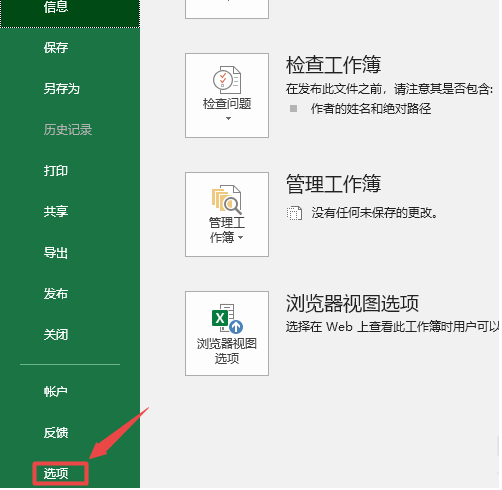
2.然后单击“信任中心”打开“信任中心设置”。
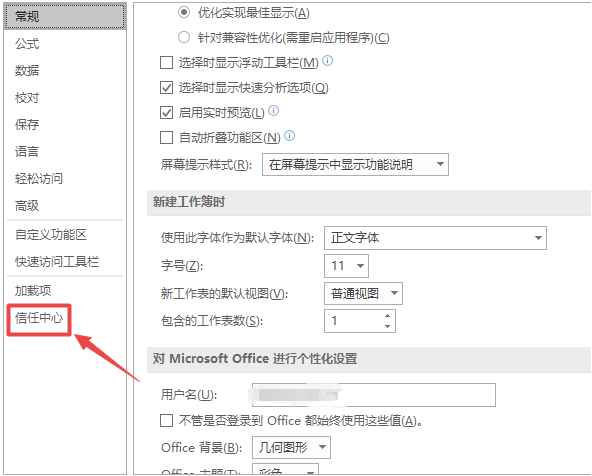
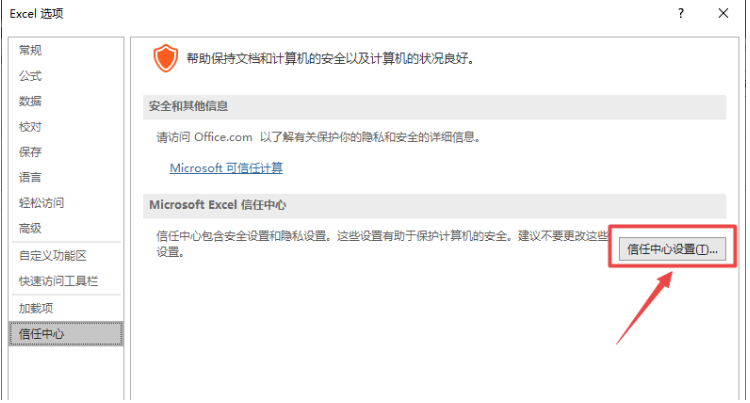
3.在打开的信任中心界面中,单击左侧的宏设置。
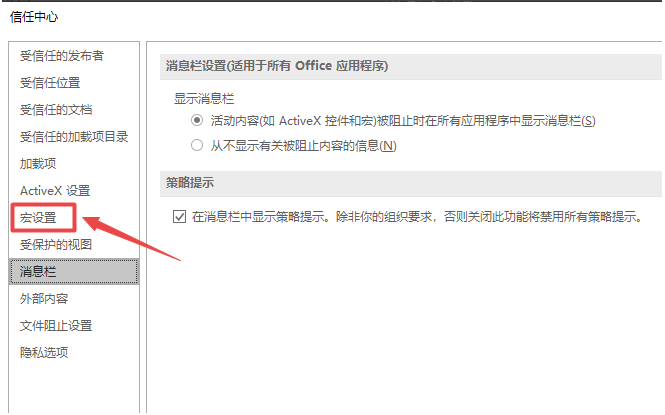
4.通过勾选右侧的信任,选择访问VBA项目对象模型,最后保存并确认。
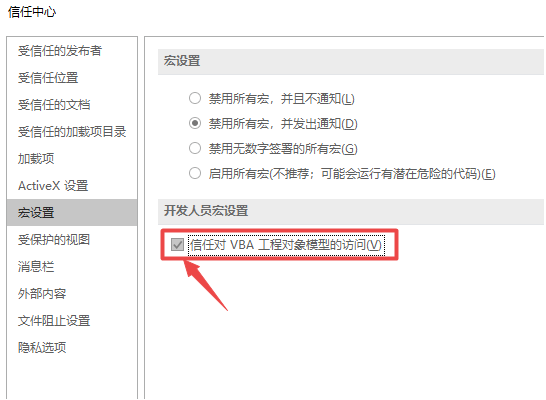
以上是win10系统中excel提示运行时错误1004的解决方法。希望能帮到大家。
打开Excel提示“运行时错误1004”怎么办,以上就是本文为您收集整理的打开Excel提示“运行时错误1004”怎么办最新内容,希望能帮到您!更多相关内容欢迎关注。
